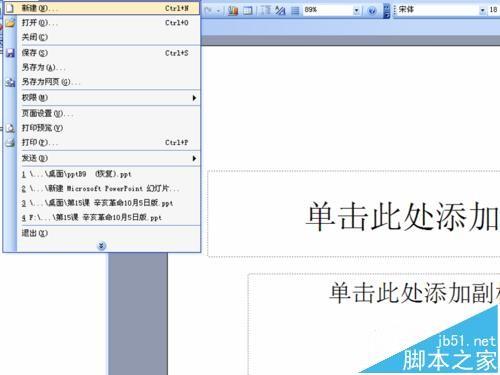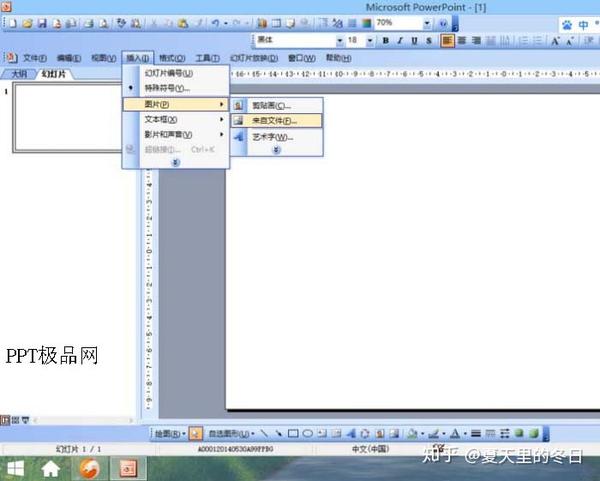下面的是PPT教程网给你带来的相关内容:
ppt滚动播放图片怎么设置:如何在PPT中插入大量图片而又保持其美感?
过于实用警告!!
我,从业多年的专业PPT设计师,今天必须给你解决多图排版这个问题!
我精心总结多年设计经验,得出的6个多图排版小技巧,我就不信你的多图PPT还不好看!

遇到多图片排版,无论多少张图片。都别慌!用辩证的归类思维看就行!
首先,我们要先搞清楚,这些图片需不需要看清楚,我根据图片是否需要看清楚,将它分为两大部分:
1.图片不需要看清楚
2.图片需要看清楚
接下来就把这6个技巧,详细分享给你,帮你高效搞定多图页!
一、图片不需要看清楚
有的PPT页面放了几十张图,目的是为了展示海量等概念,营造一种“多”的氛围,这种情况下的PPT页面,不需要观众看得清楚。
比如,华为的发布会就出现过这种页面,页面中的图片细节都看不太清:
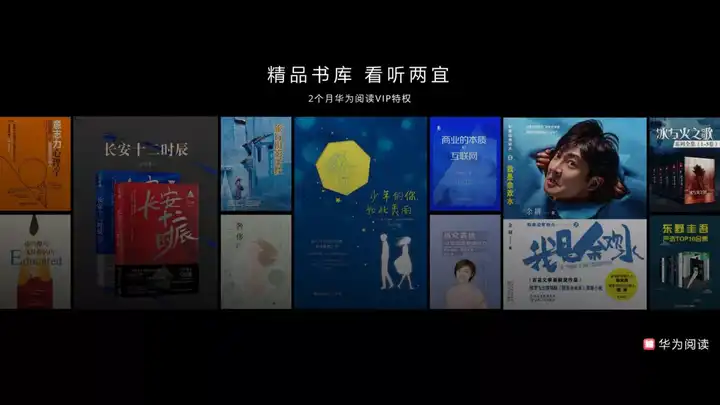
下面,就跟大家分享三个,这种情况下可以用到的PPT图片排版技巧:
01 立体型排版
什么是立体型排版呢?简单来说,就是利用PPT中的三维旋转功能,让图片排版呈现出空间感。
我们先来看个例子:
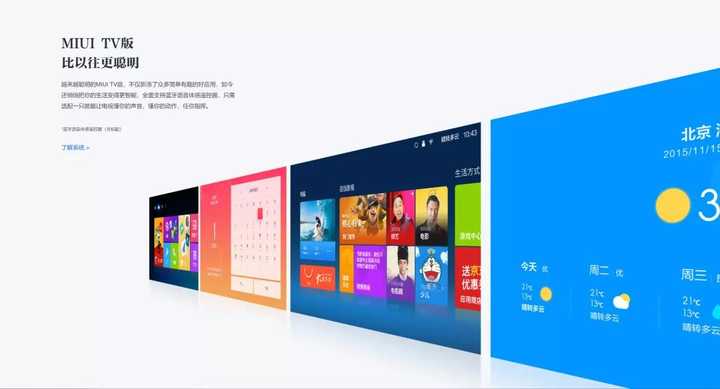
那么,这种形式的图片排版,该怎么做到呢?
其实很简单,选中图片后,进行三维旋转就可以了。
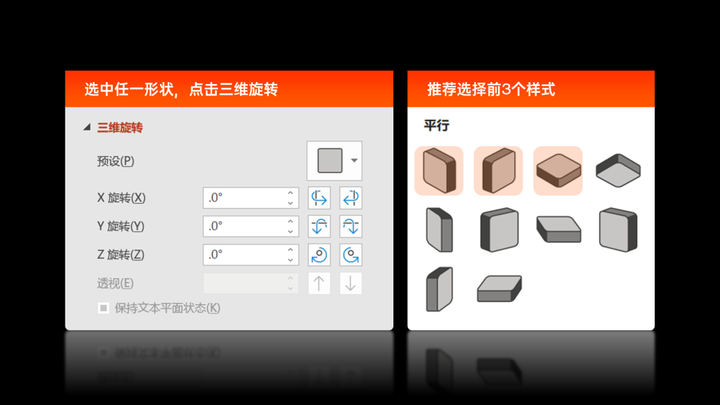
你可以尝试不同角度的三维旋转,做出更有创意的页面:

甚至是结合其他的图片排版方法:

02 瀑布流排版法
如果你的图片又多,尺寸又不统一,那么,这个就是救命级的图片排版方法。
这是网页设计中,经常会用到的一种布局形式,这种方法的特点呢,有两个,我总结了一下:
还是先看个例子,比如说像在苹果的官网设计中,我们经常会看到这种布局方法的使用:
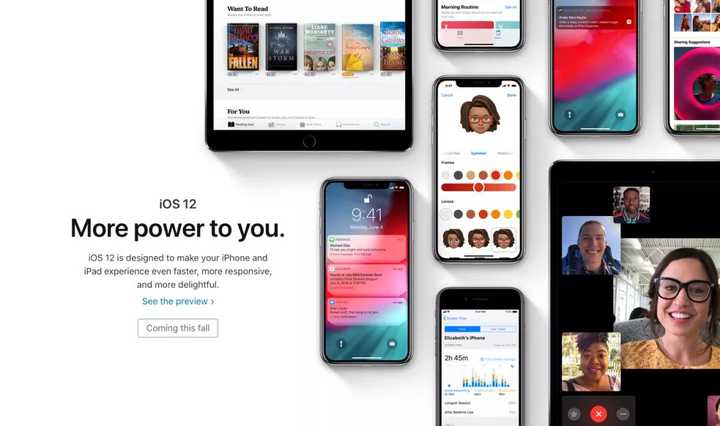
这种方法能够在较少的区域内,展现大量的图片,同时还能保持美感。
而且,这是一种傻瓜式的排版方式,操作超级简单,只需要把图片等距摆放整齐即可。
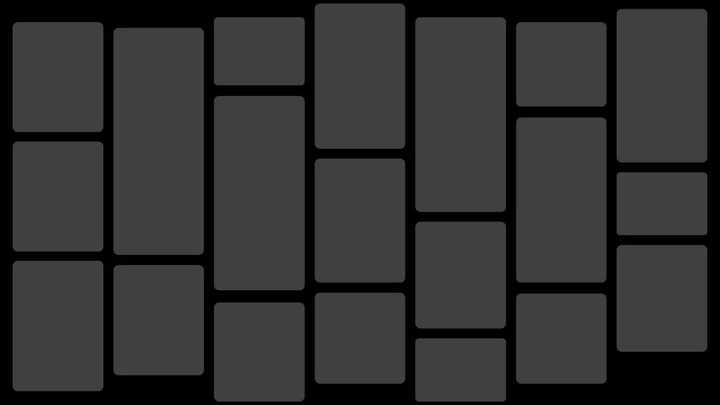
如果你想做得更有创意,还可以进一步优化。
比如倾斜式瀑布流布局:
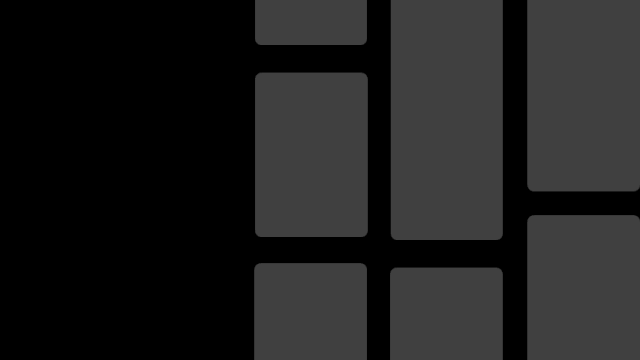
再比如像三维式的瀑布流布局:
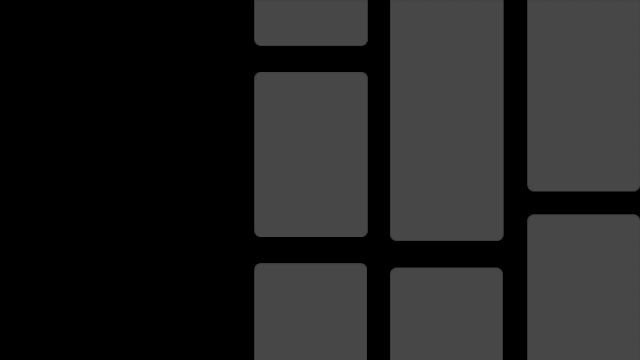
怎么样?是不是很简单?
很重要的是,这个方法非常万能,很多风格的图片排版,都可以用到它。
比如荣誉页排版:
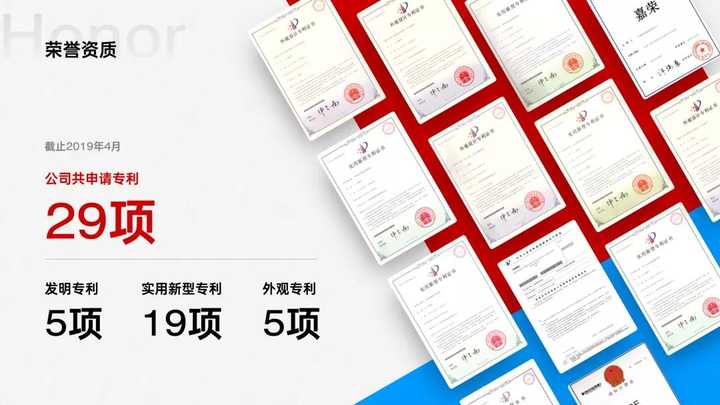
或者是这种截图:
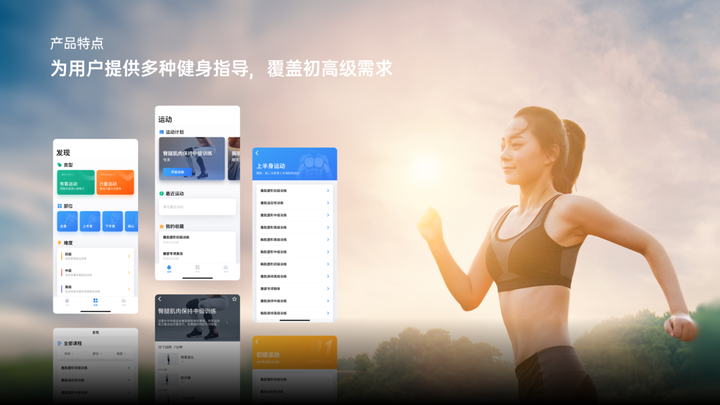
03 拼贴式图片排版
什么是拼贴式排版呢?
这种排版方式的风格,有点类似于漫画的分镜稿,因此往往有一种热血感!
先来看个例子,比如爱奇艺之前就用这种排版方法,设计过一张海报:
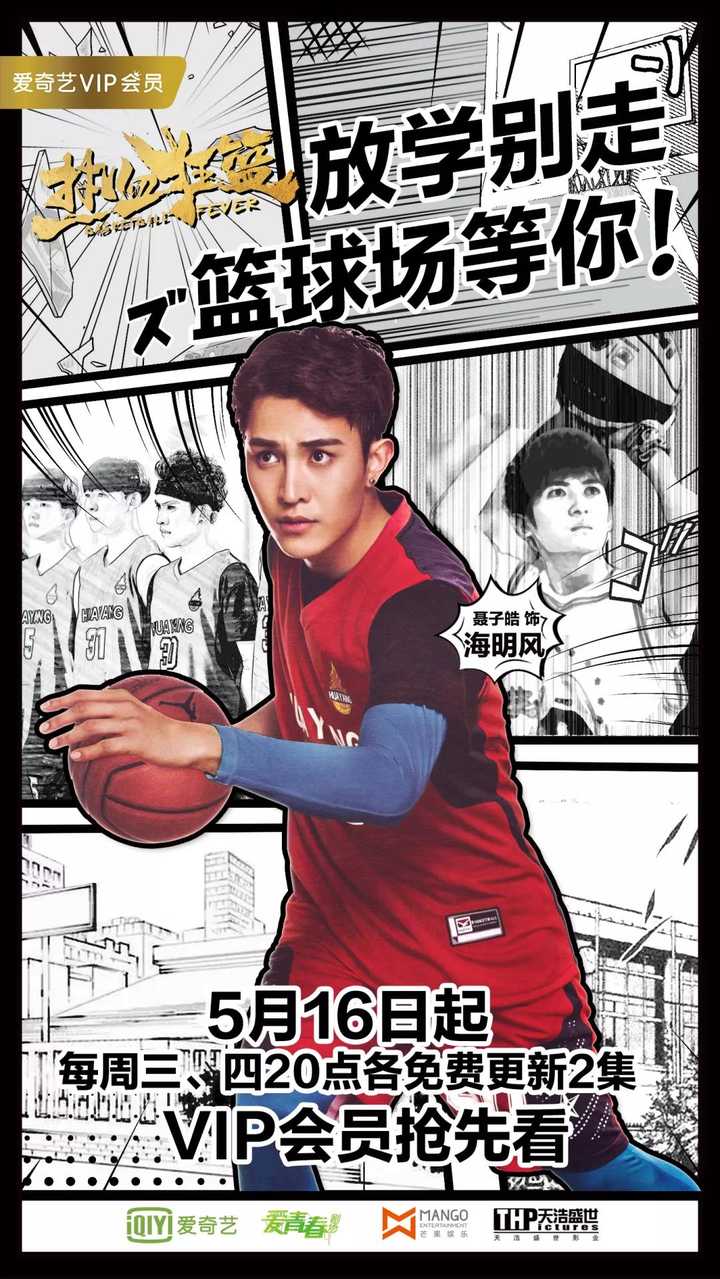
那么,问题来了,这种拼贴式的排版方法,在PPT中怎么做出来呢?

它主要分为两个步骤。
第一步呢,我们要先把图片处理成线稿风格。
怎么操作呢?以这张图片为例:

首先,先把图片的饱和度降为0:

然后,在艺术效果中选择『影印』即可:

处理好之后,我们再来进行第二步的处理,就是完成图片的不规则拼接。
我们现在PPT中插入一张黑色全屏的矩形:
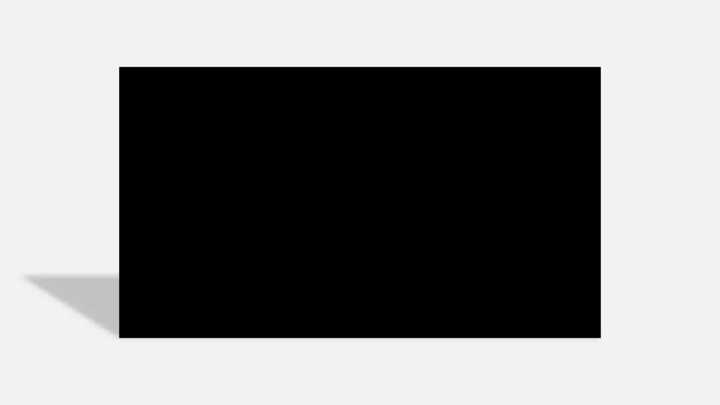
然后在上方,胡乱的插入一些线条,总之,就是把矩形,切割成不同的图形即可:
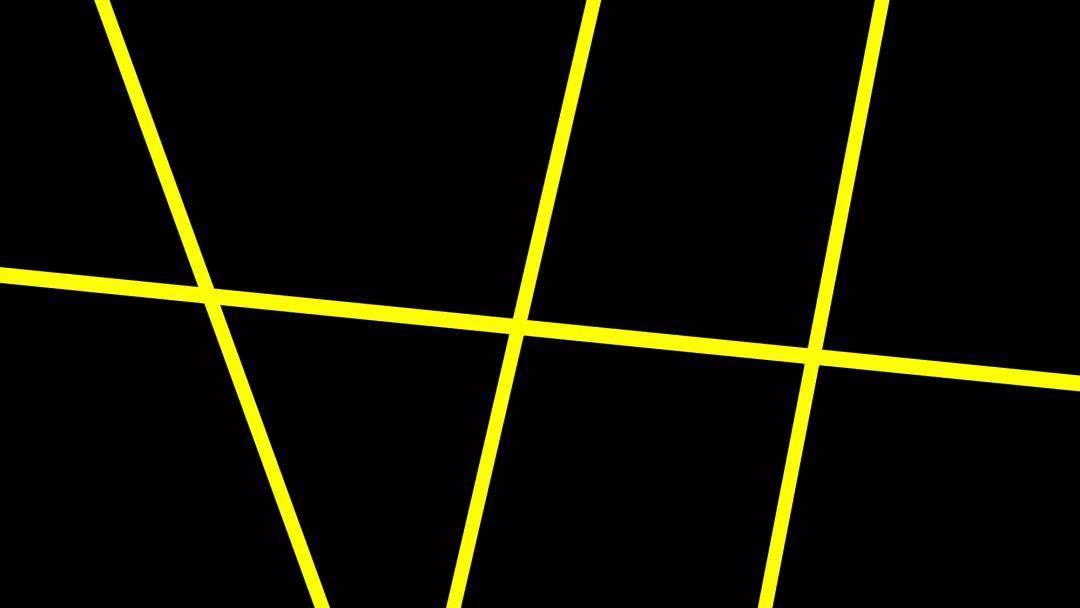
当然,这里切割的方式呢,有很多种,你可以任意的去调整:
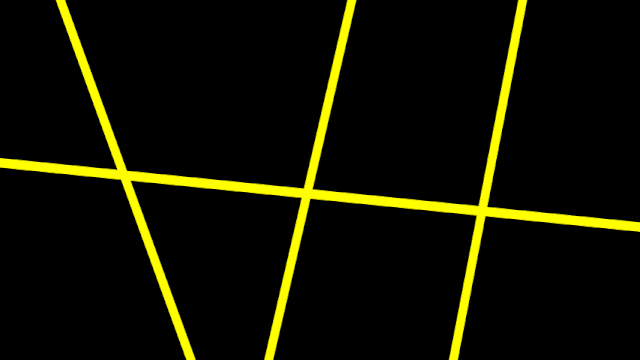
完成了这一步之后呢,我们先选中底部的矩形,再选中上方切割的线条,点击布尔运算中的拆分即可:
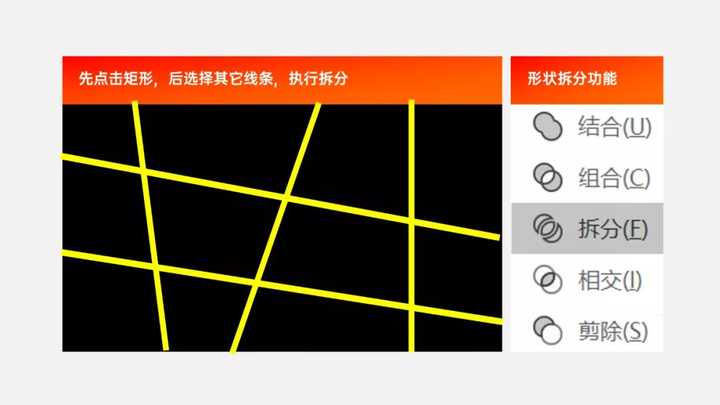
这时候,一个完整的矩形,就被拆成了七零八碎的图形:
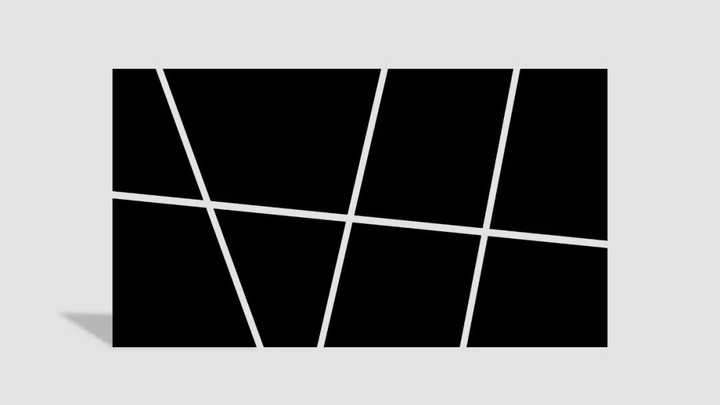
最后呢,还有一个问题,就是该如何把图片填充在这些图形中呢?
很简单,利用图片和形状的相交功能,即可完成。
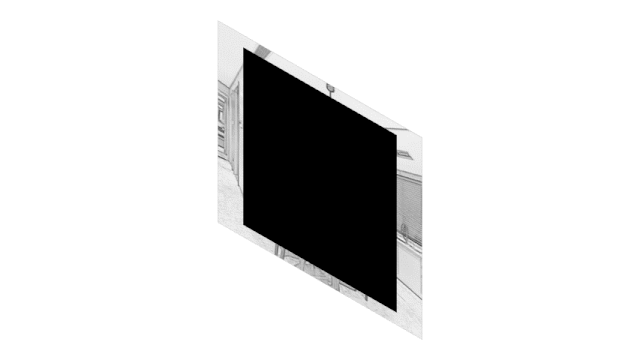
给简单展示一下操作:
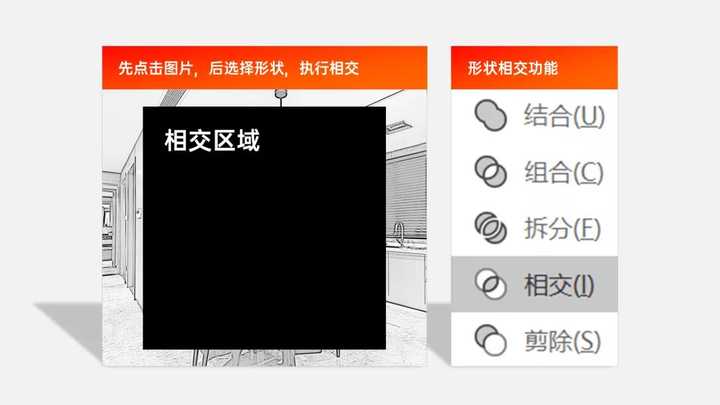
另外呢,为了让图片拼贴更自然,还可以添加一些笔刷元素:

学会了这个方法,你就可以做出各种超有创意的PPT图片页面:

还可以用这种方法,制作PPT封面:

你学会了吗?
除此之外,我还给给大家准备了超多常用图片版式,只需插入图片就能做出各种有创意的PPT,获取方式就在下图:
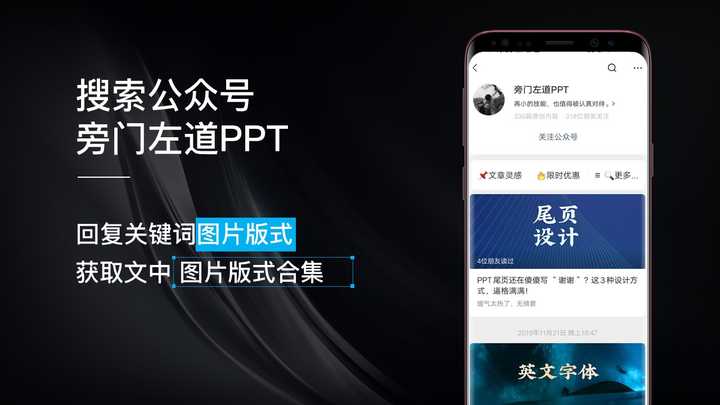
如果你碰到的多图PPT页面,不需要看清楚,那么这3个方法,再配合上一些常用的图片处理技巧,就可以做出好看又有创意的PPT页面。
下面,我们再来详细介绍一下第二种情况,图片需要看清楚,该怎么排版?
二、图片需要看清楚
这是很多PPT小白比较为难的一种情况,图片又多又要看得清楚,还要看起来好看有质感,这可难住不少人。
下面,我还是跟大家分享3个,解决这类问题的办法。
01 交错型排版
听名字就大概能理解,这种方法就是把多张图片进行交叉排列ppt滚动播放图片怎么设置,从而形成一种视差感。
我们还是先来看几个例子:


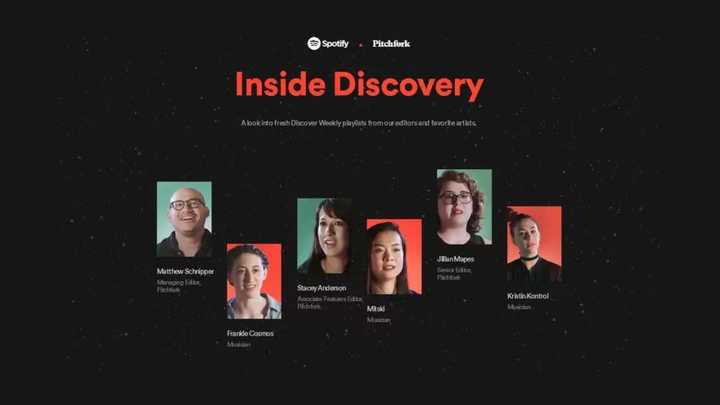
当然,这种需要我们先将图片处理成统一格式。
那咱们在做PPT的时候,应该如何使用这种方法进行图片排版呢?
还是先举个例子,如果我们要做一个餐厅的介绍,肯定会牵扯到餐厅环境的展示,对吗?
比如我们要展示的图片是这些:
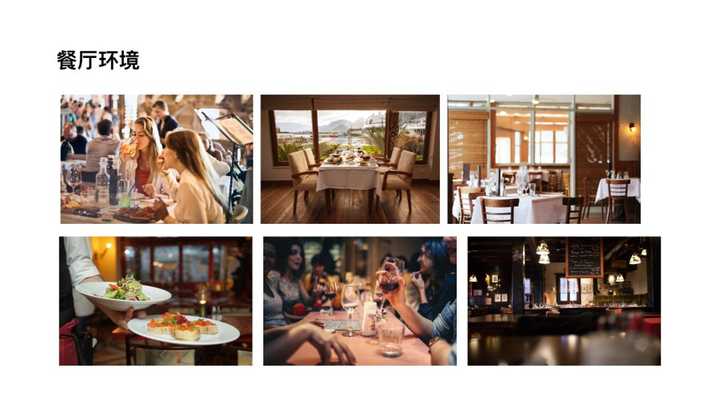
那我们就可以使用,交错型排版法。

首先,现在PPT上画好一堆交错的形状:
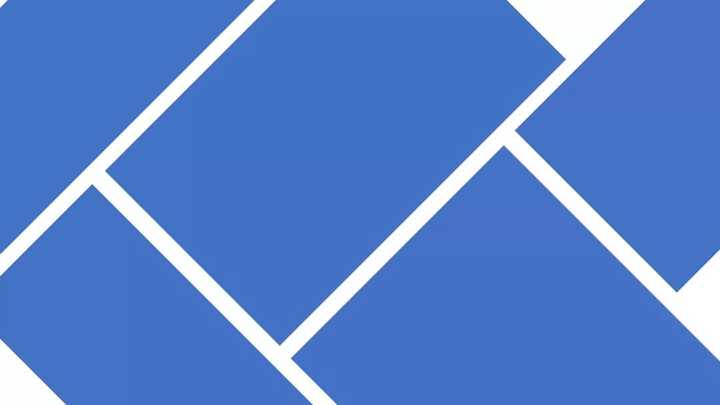
其实就是几个矩形,交错地排列在页面上:
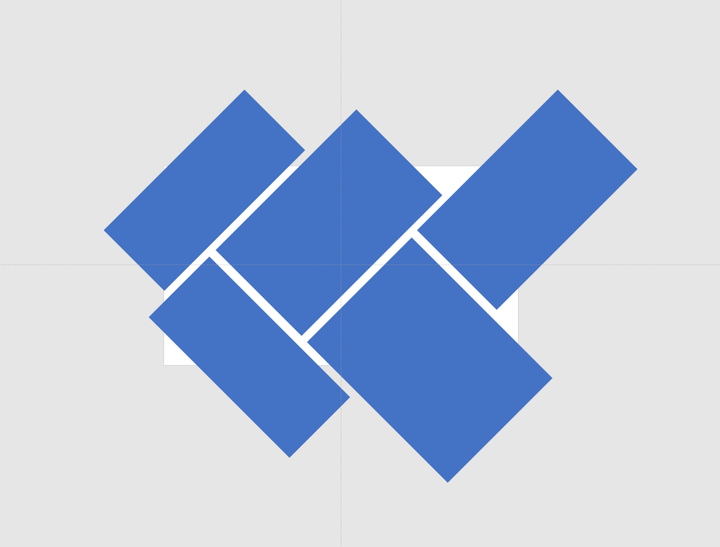
接下来,我们利用图片和形状相交:
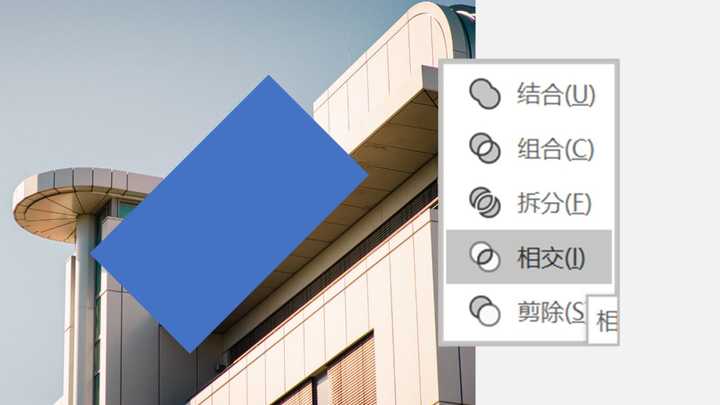
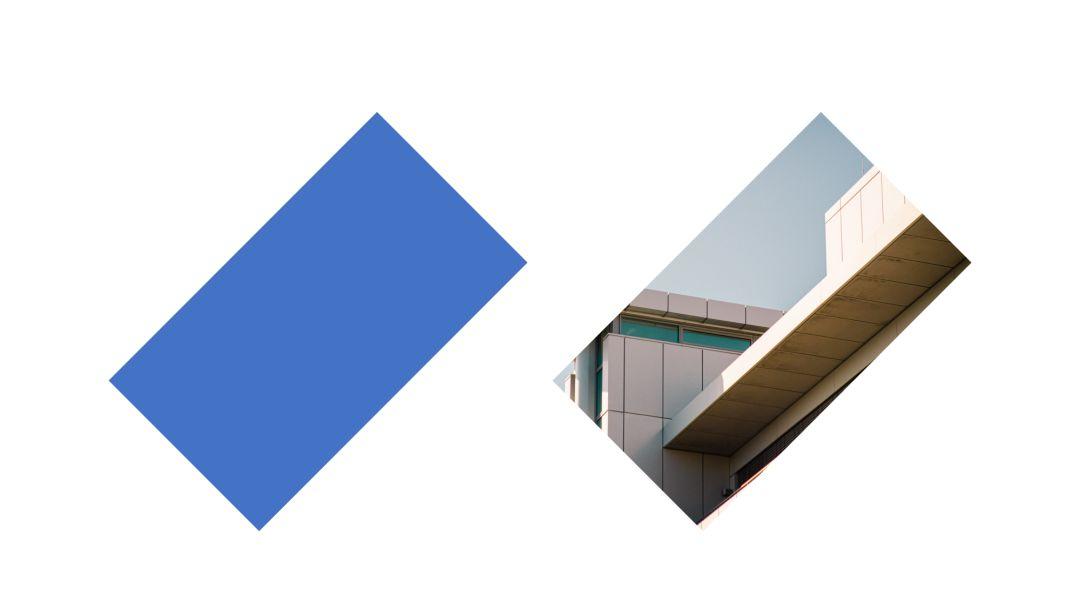
最后,按这种方法,依次把图片填充进去就行了:

02 全屏型排版
这个方法很好理解,就是把图片,以一种特定的形式,铺满全屏就可以了。
比如像这些案例,都是典型的全屏型排版:
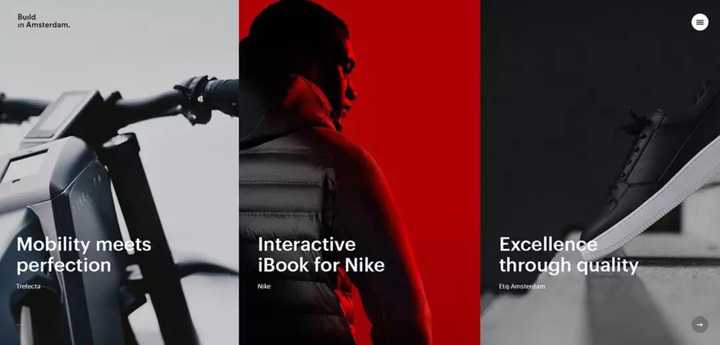

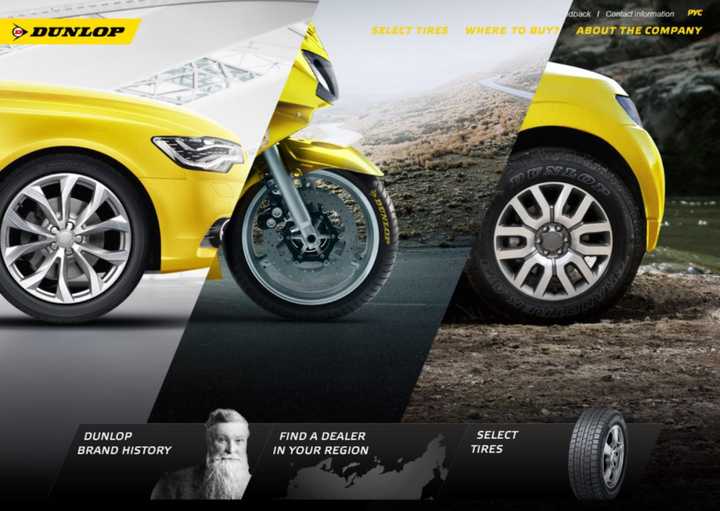
甚至微软的发布会PPT,也使用过这种排版方法:
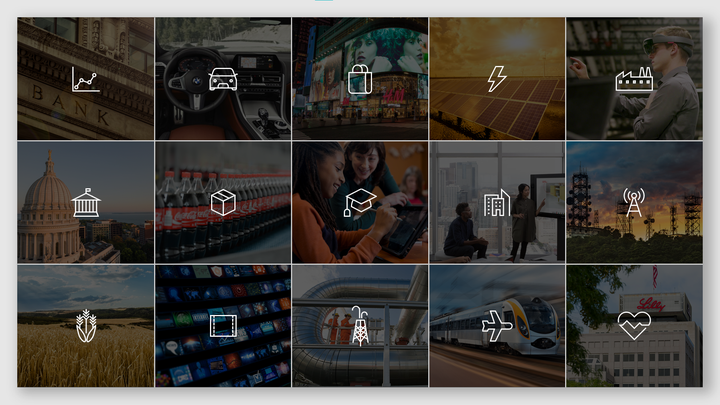
是不是简约又好看
而且这种排版方法,也非常简单,我们只需要插入几个相同的形状,使其铺满全屏即可。
比如说,我们可以插入这样的形状:
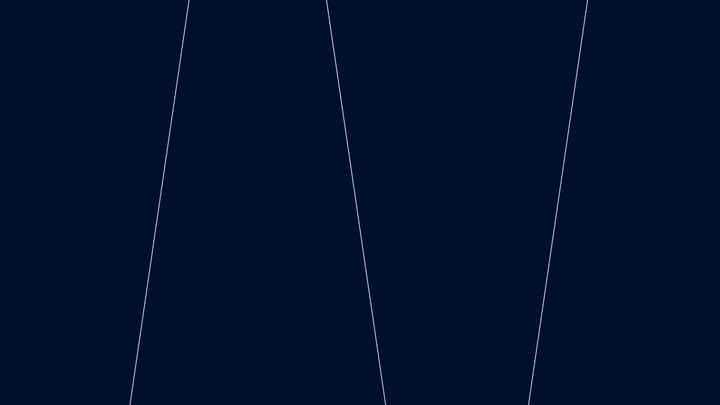
然后把图片,填充的对应的形状里就可以:

03 重点突出式排版法
顾名思义,这个方法适用于,有图片需要重点凸显的PPT页面。
根据我设计PPT的经验,我总结了4个好看又有效的排版技巧。
A.个例放大法
放大其中某一张图片,使之在页面上占据更大面积。这样,不仅能够起到强调作用,而且,会让页面看起来更有跳跃感,翻译成人话就是,显得不呆板。
什么意思呢?给各位举个例子。突出单张图片,会在页面上形成对比,从而让页面重点更加突出。
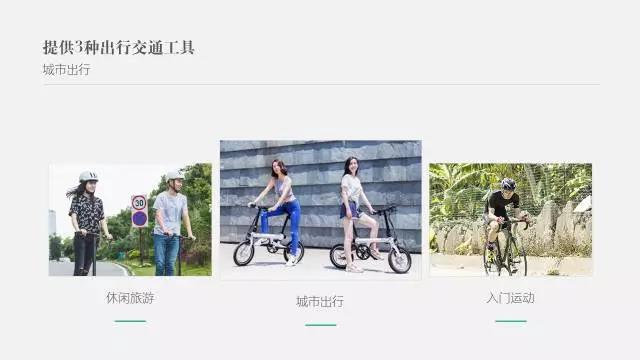
B.色彩弱化法
这是什么意思呢?简单点说就是,借助图片处理,去除掉非重点图片的颜色,使之变成灰白色。而重点展示的图片仍旧保留颜色。这样,通过色彩对比,来突出重点。
给各位举个例子。通过对图片颜色的去除,就可以突出重点图片:
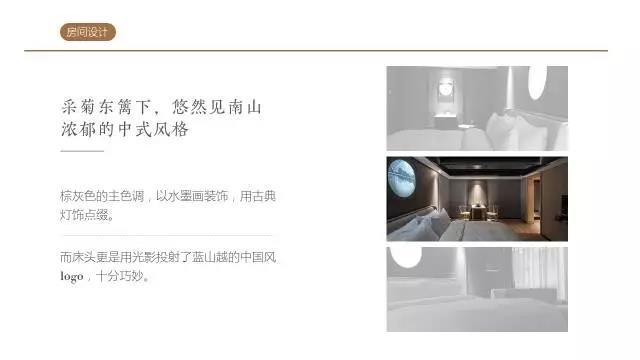
当然,也可以选择在图片上放,盖一层蒙板,也能实现突出重点图片的效果。比如我们使用一个彩色蒙板:
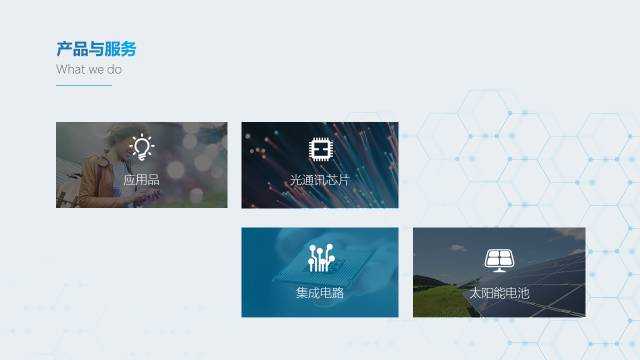
C.边框颜色法
想要突出重点图片,我们还可以为图片选用不同粗细的边框,这样,也能够在一定程度上,起到强调图片的作用。
给各位举个例子。比如我们可以使用不同的颜色,来强调当前所表达的重点图片:
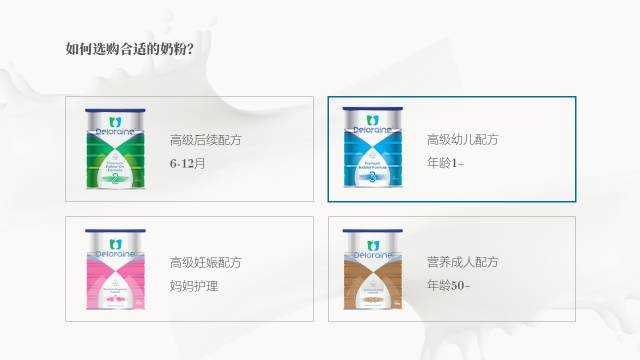
也可以结合上一种方法,来搭配使用,效果更好。

D.图片衬底法
在重点图片的底部ppt滚动播放图片怎么设置:如何在PPT中插入大量图片而又保持其美感?,添加一个彩色的色块或者阴影,让其在视觉上脱离其它图片,就能够看起来非常醒目。
举个例子。在图片底部加上不同色彩的图片,可以起到强调作用:

当然,除了底部添加图片外,我们还可以添加色块:
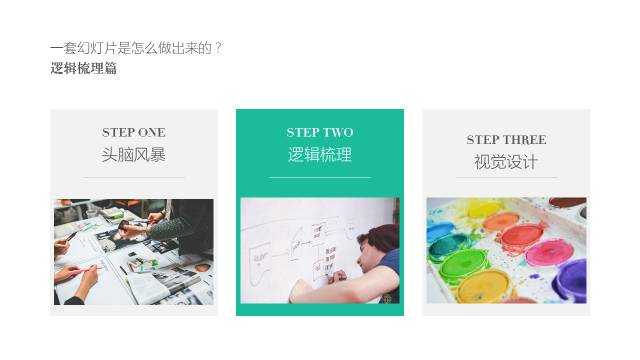
怎么样?是不是简单方便,还好用的4个小秘诀。
另外,我还准备了图片版式合集,加上这些排版技巧,多图排版再也不是问题,获取方式就在下方:
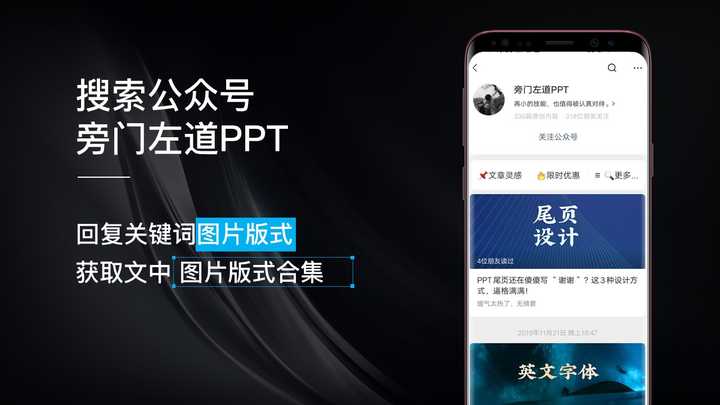
感谢你支持pptjcw.com网,我们将努力持续给你带路更多优秀实用教程!
上一篇:ppt嵌入字体保存:如何将PPT字体一同打包_嵌入式保存? 下一篇:ppt如何插入音乐:PPT2013如何添加全程音乐图文教程
郑重声明:本文版权归原作者所有,转载文章仅为传播更多信息之目的,如作者信息标记有误,请第一时间联系我们修改或删除,多谢。